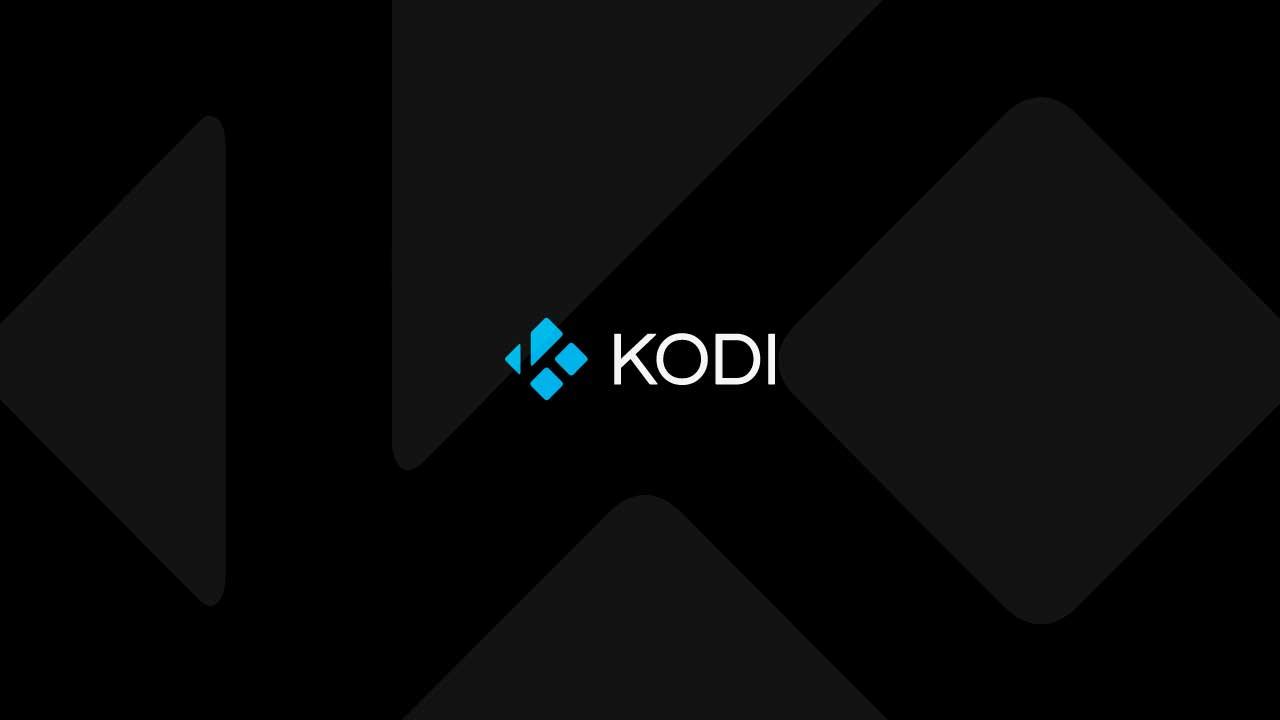Es habitual usar nuestro ordenador para momentos de ocio, para lo cual vamos a necesitar herramientas de entretenimientos como puede ser un centro multimedia. Aquí, es donde destaca Kodi, un software de código abierto que gana cada vez más popularidad con el paso del tiempo. Destaca por su enorme funcionalidad, una interfaz de usuario simple, compatibilidad con los formatos más populares y complementos, así como por su estabilidad. Junto a todo ello, le podemos sumar la enorme versatilidad de su propio reproductor.
Este programa, junto con VLC se han convertido en los líderes del mercado dentro de los llamados dispositivos multimedia. Kodi tiene un amplio abanico de posibilidad, siempre envuelto por problemas con la legalidad. Aun así, estamos ante un programa muy completo, que nos va a permitir reproducir y gestionar nuestras bibliotecas de música, vídeos, fotos etc. Todo ello bajo una interfaz funcional, que parece más cercano a un sistema operativo independiente que un programa normal.
Sin embargo, y pese a que una vez instalado podamos usarlo sin problemas, lo cierto es que todo tiene margen de mejora. Al tratarse de aplicación que consume muchos recursos, va a ser recomendable que podamos buscar opciones para acelerarlo y optimizar su rendimiento. Igualmente podemos realizar algunos ajustes en su reproductor integrado a la hora de visualizar vídeos.
Por qué Kodi no va bien
Lo primero que debemos saber llegados a este punto es que son varias las razones que afectan de forma directa al alto consumo de recursos de este programa de código abierto. Hay que tener en consideración que se trata de una solución software muy potente que soporta buena parte de los contenidos multimedia que usamos actualmente. Para empezar, os mencionamos la curiosa interfaz de usuario que nos propone de forma predeterminada. De hecho, parece que nos adentramos en un sistema operativo totalmente independiente y no en una aplicación para reproducir música y vídeos.
Pero claro, está completa a la vez que original interfaz de usuario presenta algunos serios inconvenientes. Entre estos podemos destacar el alto consumo de recursos que en ocasiones dicha interfaz lleva a cabo. Esto es algo que se puede hacer especialmente patente si disponemos de un equipo que tiene ya unos años o que está limitado en cuanto a sus especificaciones hardware. Por tanto, esta interfaz de Kodi, se puede convertir tanto en un punto favorable de la aplicación, como en un serio inconveniente.
Además, por otro lado, también debemos tener en consideración que uno de los principales atractivos que nos presenta esta solución software es la posibilidad de añadir complementos o add-ons. Estos son pequeños trozos de software que añaden funcionalidad y versatilidad al centro multimedia para que así nos sea más útil y atractivo. A pesar de todo ello debemos tener cierto cuidado de no abusar de estos añadidos, ya que como os podréis imaginar los mismos consumen tanto memoria RAM como procesador del equipo. De ahí precisamente que en ciertas ocasiones nos podamos encontrar con que Kodi consume más recursos del ordenador de lo que nos gustaría. Esto afectará de forma negativa al funcionamiento general del programa.
Acelerar Kodi
Si notamos que el programa una vez instalado no va todo lo fluido que debería y funciona lentamente, puede terminar estropeando nuestra experiencia de uso. Los problemas más comunes por lo que esto ocurre pueden estar relacionado con nuestra conexión a Internet, sobre todo si vemos el contenido lentamente o a ráfagas cortas. Es por ello por lo que conviene realizar una prueba de velocidad y comprobar que disponemos de la velocidad contratada.
Además, siempre que sea posible, es recomendable utilizar un cable ethernet en el equipo que comparte el contenido, para que la velocidad de transmisión sea lo más rápida posible. Si utilizar un cable no es una opción, y la única posibilidad es utilizar una conexión Wi-Fi, debemos asegurarnos, si la tarjeta es compatible, de conectarnos siempre a redes de 5 GHz. Este tipo de redes es mucho más rápido que las tradiciones de 2.4 GHz, pero tienen un alcance más limitado. Si el equipo se encuentra cerca de la zona de cobertura, es recomendable utilizar las redes de 5 GHz para que la transmisión sea mucho más fluida, especialmente cuando se trata de archivos de gran tamaño.
También podemos probar a limpiar su caché. Esto no es más que una colección de datos a los que Kodi accedió con anterioridad y que quedan guardados. En caso de que esta memoria esté llena puede significar un acceso lento a sus archivos más importantes. Para poder borrarla deberemos de hacer uso de complementos como Indigo o Ares Wizard ya que Kodi no cuenta con una herramienta propia para ello
Igualmente, es posible acelerarlo mediante una actualización del hardware de nuestro PC. Pese a que la aplicación se encuentra optimizada para ser usado en todo tipo de dispositivos, la experiencia no puede ser la misma. Nada reemplaza un procesador potente, una mayor cantidad de RAM o la instalación sobre un disco SSD en lugar de un HDD.
Optimizar el rendimiento
Uno de los problemas que nos podemos encontrar al usar este software son sus problemas de rendimiento y alto consumo de recursos, especialmente palpables en ordenadores antiguos o poco potentes.
Una de las acciones que podemos llevar a cabo en este caso es limitar el uso de complementos o add-ons, ya que, pese a que dotan al programa de mayores funcionalidades, si abusamos de ellos pueden lastrar su rendimiento. También es conveniente evitar la reproducción de contenido en 4K. Estos vídeos requieren de un mayor procesamiento y recursos de la CPU, por lo que pueden llegar a reproducirse con cortes y lag, impidiendo que disfrutemos de una buena experiencia.
También es recomendable prescindir de los skins de terceros con los que personalizar el reproductor. Bien es cierto que su apariencia no es del agrado de muchos usuarios, por lo que a través de ella se busca personalizar el aspecto del programa. Esto trae consigo también un mayor número de recursos, por lo que lo más recomendable en casos de problemas de rendimiento en que mantengamos la que trae por defecto.
Si Kodi ha dejado de funcionar como lo hacía al principio y no acabamos de encontrar con el problema que está afectando a su rendimiento, una opción que debemos probar pasa por restablecer la aplicación y volver a instalarla de cero. Conforme instalamos extensiones, estas afectan al rendimiento del dispositivo. Además, si habitualmente nos gusta personalizar la reproducción, también cabe la posibilidad de que hayamos tocado algún parámetro del que no nos acordamos y este pueda ser el motivo por el que la reproducción de vídeos y funcionamiento en general de la aplicación es más lento de lo normal.
Por último, aunque no menos importante, es conveniente mantenerlo siempre actualizado. No hay que olvidar de que se trata de un proyecto de código abierto, por lo que sus desarrolladores no paran de mejorar el software y con ello todo lo referente a su optimización y rendimiento.
Comprobar el uso de RAM y CPU
Una de las razones más habituales por las que podemos ser víctimas de un mal funcionamiento de este centro multimedia, es que se estén consumiendo demasiados recursos del equipo. Aquí nos referimos a que no queda memoria RAM o CPU disponible para ejecutar los contenidos multimedia que estamos visualizando en Kodi. Se puede dar el caso de que tengamos funcionando demasiadas aplicaciones en ese instante mientras tenemos en marcha este programa multimedia. Además, esto suele ser bastante habitual en equipos un tanto limitados en cuanto a su hardware o sencillamente que son antiguos.

Para estar seguros de si debemos cerrar otras aplicaciones en ejecución en el equipo en ese instante, en el apartado llamado Información del sistema desde la ventana de Configuración de Kodi podemos ver de primera mano tanto el consumo de RAM como de CPU en tiempo real.
Eliminar los add-ons innecesarios
Uno de los elementos más característicos de este centro multimedia, son los añadidos que podemos hacerle, los conocidos como add-ons. Estos son pequeños trozos de software que instalamos en el propio programa para aumentar su funcionalidad o mejorar su interfaz. Pero claro, al mismo tiempo, estos consumen recursos del equipo.
Por tanto, si notamos que el programa como tal funciona más lento de lo que nos gustaría, es hora de desinstalar aquellos add-ons que no usemos habitualmente. Esto es algo especialmente importante si tenemos muchos de estos añadidos.
Lo mismo sucede si lo que pasa es que tenemos complementos sin actualizar. Por tanto, debemos mantener los mismos actualizados a su más reciente versión siempre y cuando sea posible. Decimos esto porque podemos estar usando complementos de terceros que ya están discontinuados, es decir, que ya no reciben soporte de sus creadores, lo que puede afectar al rendimiento del programa con el tiempo. Llegado el caso, lo mejor es que los eliminemos.
Actualizar el programa a su última versión
Asimismo, los desarrolladores de Kodi no paran de mejorar su proyecto de código abierto en muchos sentidos. Estos, como no podía ser de otro modo, alcanza a todo lo referente al rendimiento general de la aplicación. De ahí que, en muchas ocasiones, el hecho de disponer de la más reciente versión del centro multimedia nos podría ser de mucha ayuda.
No solo para disponer de las últimas funcionalidades que se han lanzado o para parchear vulnerabilidades, sino también para mejorar el rendimiento del software como tal.
Eliminar las cuentas de usuario innecesarias
Quizás muchos de vosotros ya sabéis de primera mano que este centro multimedia que llevamos usando varios años, nos permite crear y gestionar varias cuentas de usuario. Básicamente esto nos permite, en el caso de que sean varios los que utilizan Kodi, que cada uno de ellos disponga de su cuenta. Así podrán gestionar de manera individual sus propios contenidos, bibliotecas, listas de reproducción y configuraciones.
El programa internamente crea una serie de carpetas y archivos para cada una de las cuentas que vayamos creando con el tiempo. Os comentamos todo esto porque en el caso de que tengamos diversos usuarios creados, esto puede afectar negativamente al rendimiento general del programa. Incluso se puede decir que estamos malgastando espacio en las unidades de disco del ordenador.
Por tanto, lo mejor que podemos hacer es eliminar las cuentas que ya no necesitemos, incluso borrar las todas para así obtener un mejor rendimiento en el programa. Y es que, aunque esta sea una característica muy útil en muchas ocasiones, si disponemos de un ordenador un tanto limitado, deberíamos deshacernos de ciertos contenidos y añadidos que no vamos a necesitar, como es el caso.
Usar el skin por defecto en la interfaz
De entre las muchas opciones de personalización que nos presenta Kodi, tenemos la posibilidad de elegir skins tanto propias del programa como de terceros. Estas nos permiten añadir elementos a la interfaz original, o darle un aspecto más original. Pero claro, estos elementos igualmente pueden afectar negativamente al rendimiento del software, por lo que, llegado el caso, os recomendamos dejar de lado esos skins alternativos y volver al original de esa versión de Kodi.

Trucos para mejorar la reproducción de vídeo
A continuación, vamos a ver algunos ajustes que podemos realizar dentro del centro multimedia para mejorar y optimizar su reproductor de vídeo.
Personalizar el tiempo de avance
Mientras reproducimos vídeo con Kodi es posible que necesitemos dar saltos grandes en la línea de tiempo, tanto para avanzar como para retroceder en su contenido. Para realizar esto basta con usar el teclado numérico de nuestro ordenador y pulsar sobre las flechas de arriba y abajo, que nos permitirán avanzar o retroceder, respetivamente. Estos saltos en el tiempo, de manera predeterminada se realizan en tramos de diez minutos.
Esta cantidad de tiempo puede resultarnos tanto insuficiente como excesiva, por lo que el propio programa nos ofrece la posibilidad de que podamos modificarlo a nuestro gusto desde su propia interfaz.
Para ello será necesario que pulsamos en el botón de «Configuración» situado en la parte superior izquierda y que reconoceremos por tener forma de un engranaje.
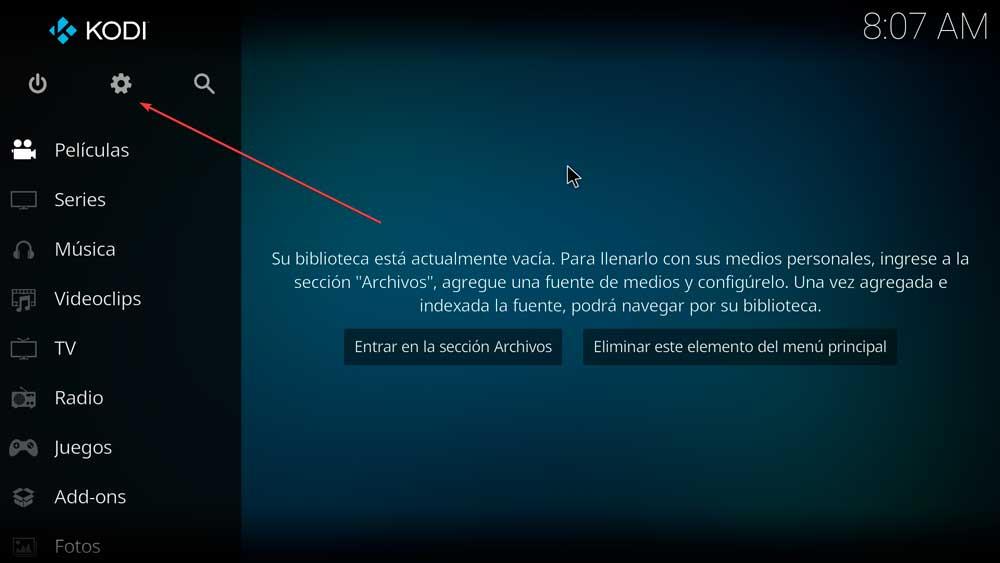
En la nueva pantalla que nos aparece, debemos de pulsar en el apartado de «Reproductor».
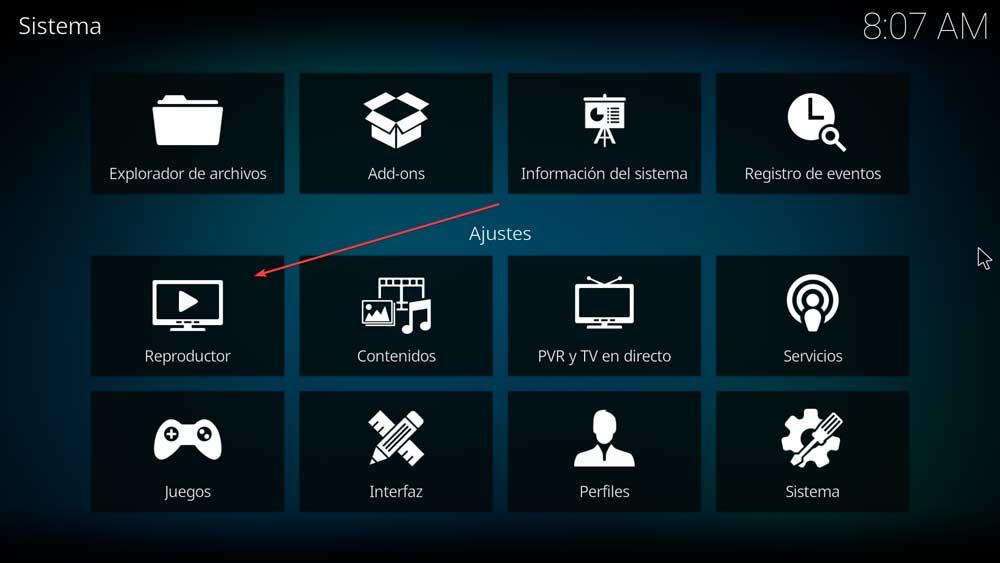
Esto hará que nos muestre una nueva pantalla con distintas opciones en la columna de la izquierda. De entre ellas, la que nos interesa ahora es el apartado de «Vídeos». Aquí, dentro del apartado de «Acciones» que encontramos en la parte derecha, nos encontramos con la opción de «Pasos para pasar», sobre la cual haremos clic.
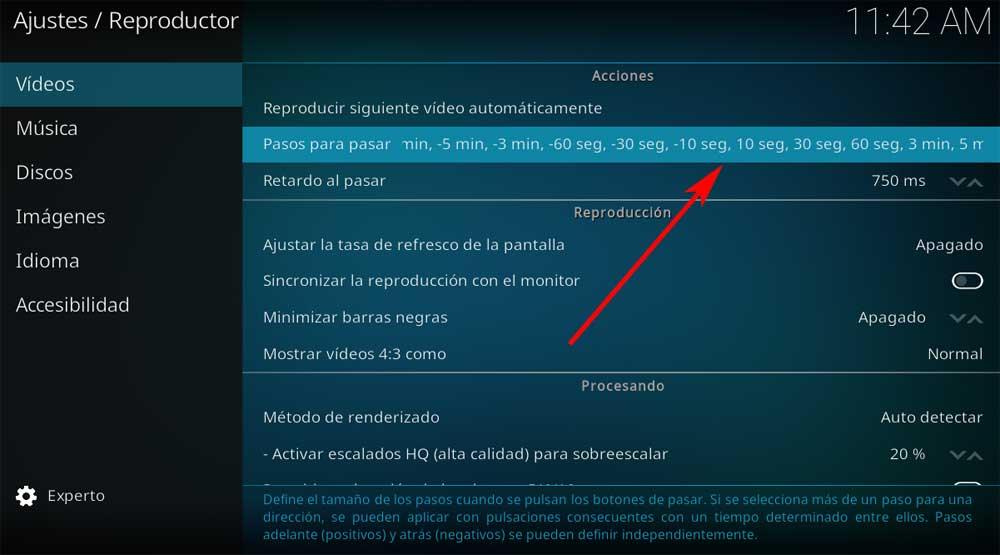
Ahora se nos abre una nueva ventana emergente, desde la cual podemos establecer y personalizar los pasos cuando se pulsan los botones de pasar. Aquí encontramos intervalos de -30 min, -10 min, -5 min, -3 min, – 60 seg, -30 seg, -10 seg, 10 seg, 30 seg, 3 min, 5 min, 10 min y 30 min. Los signos negativos son para retroceder y los positivos para avanzar, que se pueden definir independientemente. Si seleccionamos más de un paso para una dirección, se puede aplicar con pulsaciones consecuentes con un tiempo determinado entre ellos.
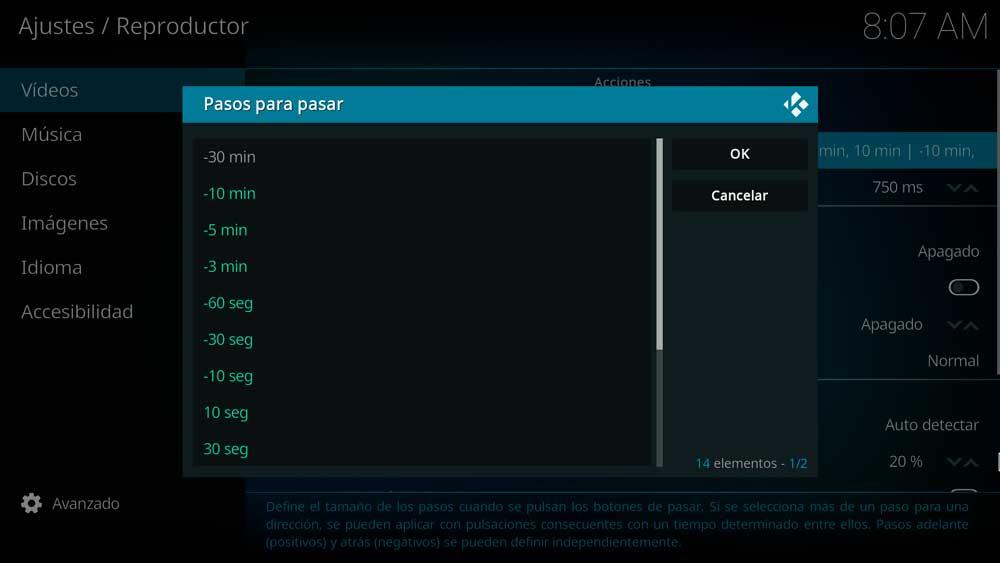
Configurar los subtítulos
En muchas ocasiones el uso de los subtítulos puede ser muy importante a la hora de reproducir vídeos. Ya por temas relacionados con el estudio de idiomas o simplemente para entender su contenido en caso de que estén en otro lenguaje, lo cierto es que una opción interesante para permitirnos entender el contenido que estamos viendo.
El mejor momento para realiza estos ajustes se produce en el mismo momento que comenzamos la reproducción, para de esta forma poder adaptar los textos a la imagen que tenemos en pantalla. Para ello basta con comenzar a reproducir un vídeo y posteriormente hacer clic en el cuadro de diálogo que encontramos en la esquina inferior derecha del reproductor para que aparezca la ventana de subtítulos.
En la nueva ventana emergente, pulsamos en el botón de «Activar subtítulos» en caso de que ya lo traiga incorporados. También, al igual que sucede con pasar el vídeo hacia adelante o hacia atrás, es posible especificar su retraso, en caso de que no se encuentre bien configurado. Si el vídeo no incorpora ningún subtítulo tendremos la posibilidad de buscar y descargarlo directamente desde Internet.
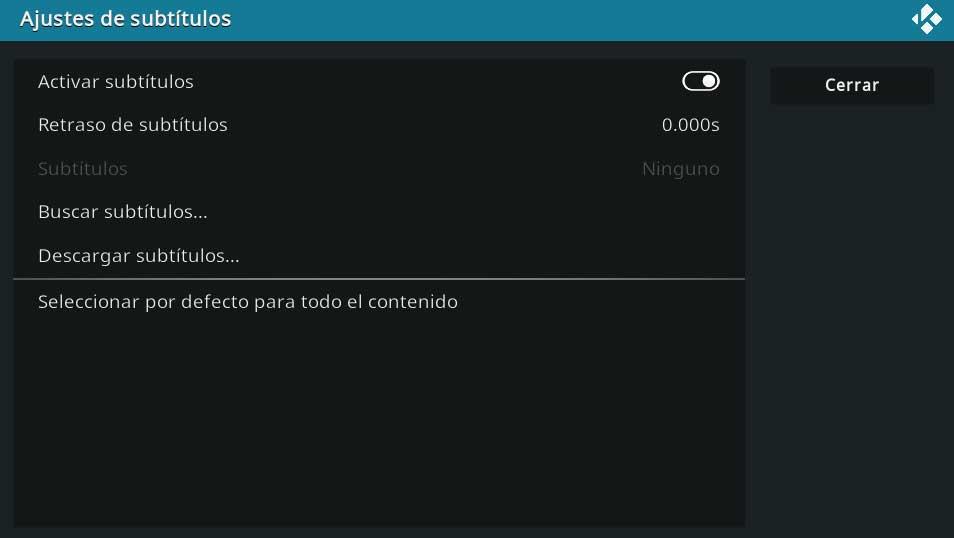
Evita las versiones de prueba del centro multimedia
Aquí nos encontramos con una aplicación en forma de centro multimedia que lleva unos cuantos años entre nosotros ofreciendo sus múltiples funciones. Anteriormente conocido como XBMC, Kodi es un software de código abierto que no para de evolucionar gracias al desarrollo de sus actuales programadores y a sus constantes actualizaciones. Ya os hemos mostrado antes cómo descargar la versión estable actual de ese programa para así instalarlo desde cero y poder obtener el máximo rendimiento de la aplicación.
Sin embargo para evitar problemas tanto de rendimiento como de funcionamiento, es importante que nos aseguremos de que disponemos de la versión estable y no de una preliminar. Os contamos todo esto porque en la propia página web oficial del centro multimedia tenemos la posibilidad de descargar las versiones previas de prueba de la aplicación. Cierto es que en un principio esto nos permite disponer y echar un vistazo de las más recientes funciones que se están desarrollando para Kodi.
Pero quizá se podría decir que esto es especialmente útil para aquellos usuarios avanzados que tengan conocimientos en profundidad del programa. Básicamente en las versiones preliminares que os comentamos nos podemos encontrar con errores graves de funcionamiento que afecten además de manera importante a su rendimiento. De ahí que deberíamos descartar en un principio las versiones denominadas como prerelease y descargar la versión estable más reciente que haya en la web oficial.
Estas ediciones de prueba no definitivas las encontramos en la pestaña precisamente llamada Prerelease dónde sus desarrolladores ponen a nuestra disposición las versiones Alfa y Beta en las que están trabajando en ese momento. Al mismo tiempo debemos tener presente que al instalar estas versiones no definitivas, el instalador sobrescribe el Kodi estable que tengamos instalado en el equipo en ese instante. Es mejor tener un poco de paciencia y así evitar problemas y fallos de rendimiento.
Añadir marcadores al vídeo
Hay ocasiones donde no podemos terminar la reproducción completa de un vídeo, por lo que este se queda a medias hasta una próxima ocasión que podamos retomarlo. Esto puede resultar un engorro si tenemos que empezar por el principio e ir avanzando hasta recordar donde lo habíamos dejado.
Para evitar esto, Kodi nos permite añadir marcadores que nos van a permitir señalar determinadas escenas, tanto para recordar donde nos habíamos quedado, como para recordar aquellas que estamos interesados a ver de nuevo más adelante.
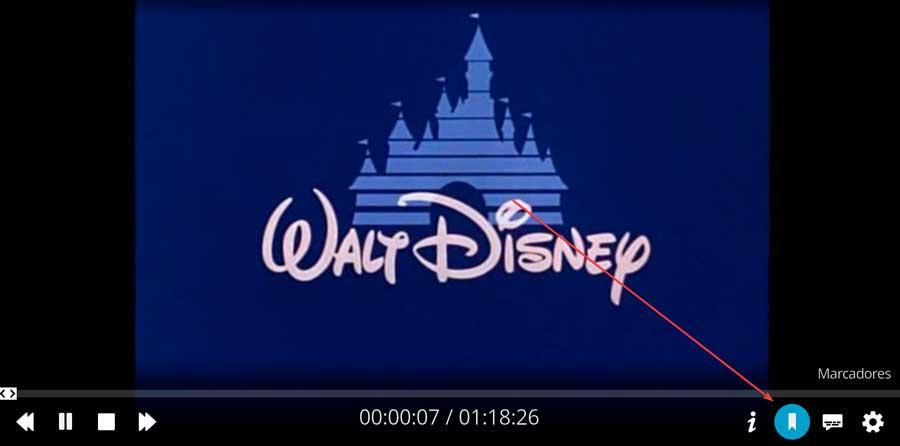
Esto es algo que podemos hacer pulsando en el botón de «Marcadores» que encontramos en la parte inferior derecha durante la reproducción del vídeo. Esto hará que podamos crear el marcado en cada escena que necesitemos. También podremos borrar posteriormente cualquiera de ellos o utilizarlo como acceso directo para retomar en cualquier momento.
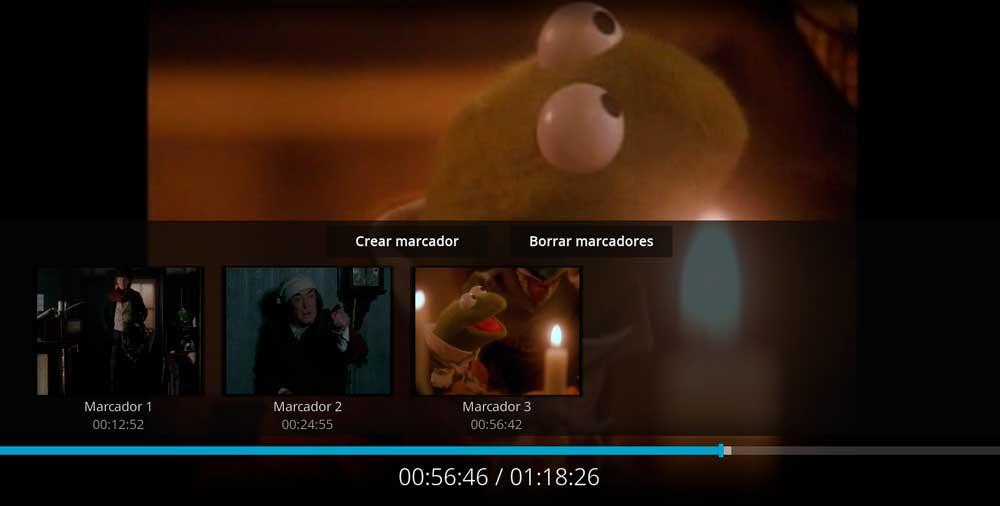
Eliminar el efecto JUDDER
Uno de los problemas que tenemos con la reproducción de ciertos contenidos de vídeo en HD es la presencia de ciertos tirones o lag, popularmente conocido como el efecto JUDDER. Esto provoca cierta sensación molesta con cambios bruscos de cámara que impiden su correcta visualización. Por lo general este problema es debido a un desfase de los FPS. Esto ocurre especialmente por la diferencia de FPS en los que se grabó el contenido y los Herzios que muestra nuestra pantalla.
Para poder solucionarlo, podemos realizar un sencillo ajuste en Kodi. Para ello, pulsamos en el botón de «Configuración», representado por un icono con forma de engranaje. Posteriormente pulsamos en el botón de «Reproductor», y dentro del apartado de «Reproducción», vamos a «Ajustar la tasa de refresco de pantalla» de manera automática al iniciar el visionado seleccionando.
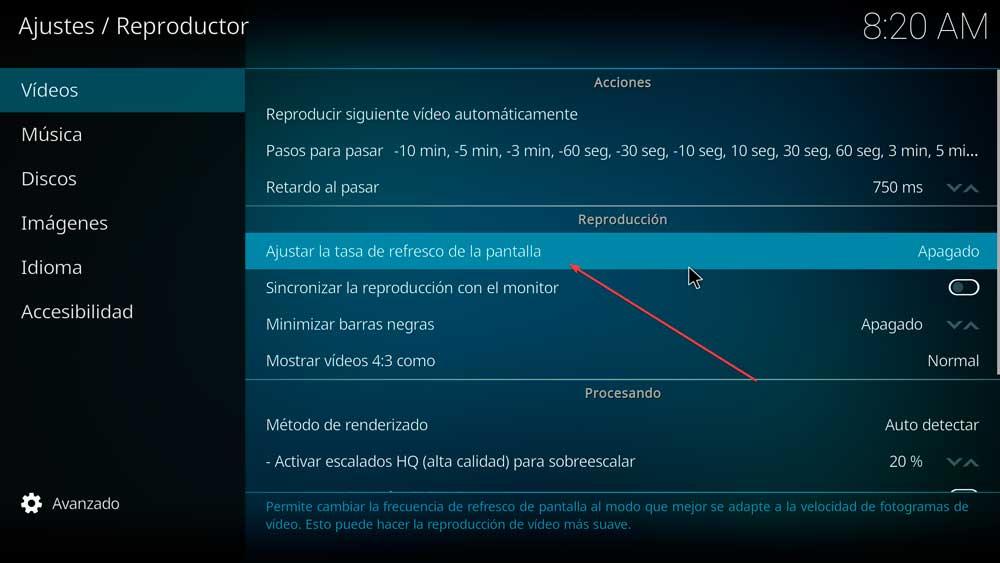
Pulsamos en ella y en la nueva ventana seleccionamos la opción de «Al empezar / parar».
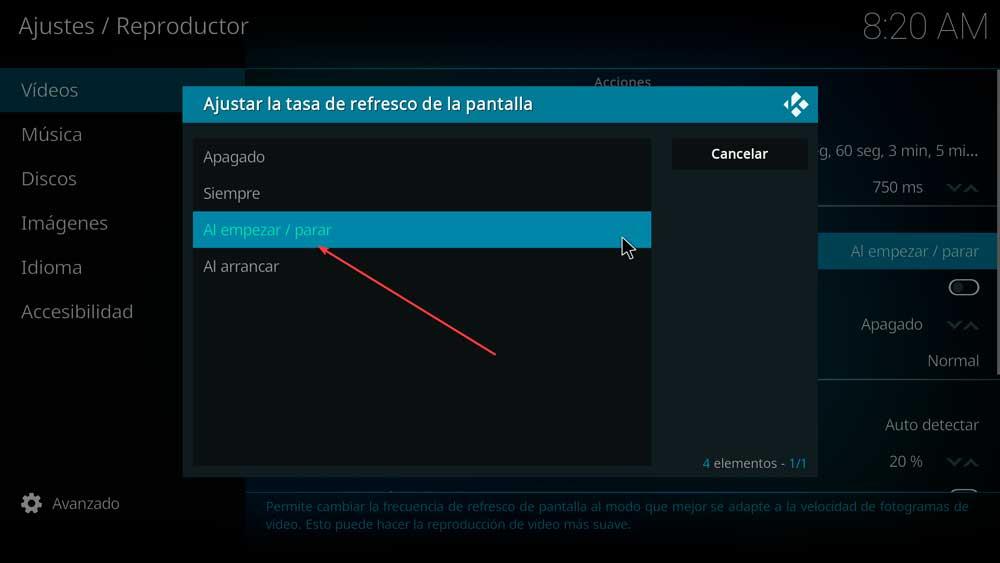
Una vez configurado, ya podemos reproducir nuevamente el contenido para comprobar que ahora sí se reproduce correctamente.
Extensiones para limpiar y optimizar Kodi
Para mejorar el uso de este fantástico reproductor multimedia también podemos hacer uso de extensiones que añaden funcionalidades que pueden resultarnos de gran utilidad. Antes de instalar alguna de estas extensiones, debemos asegurarnos de que es compatible con la versión de Kodi que tengamos instalada, ya que algunas extensiones únicamente ofrecen soporte para versiones más antiguas o las versiones más modernas de esta aplicación.
Ares Wizard
Se trata de una caja de herramientas con la que poder conseguir una mejor experiencia en el uso de Kodi. Con ella podemos limpiar la caché, borrar paquetes y archivos temporales para una reproducción más fluida. También permite realizar copias de seguridad y eliminar imágenes en miniatura. De esta forma realiza los ajustes desde el propio programa para adaptar su funcionamiento de una manera más optimizado al ordenador desde el que lo estamos ejecutando.
Indigo
Se trata de una de las herramientas de mantenimiento de Kodi más usadas. Con ella podremos eliminar miniaturas, paquetes, registros de bloqueo, borrar la caché, borrar complementos. También permite forzar la actualización de los complementos, instalar mapas de teclas personalizados y otras acciones con las que mejorar el rendimiento de la aplicación y hacer que se ejecute de una manera más suave y fluida.
Limpia tu Kodi
Se trata de un complemento fundamental que nos ayudará a limpiar todos los archivos innecesarios de Kodi. De esta forma dota al programa de una mayor fluidez y mejor funcionamiento. Cuenta con funciones para limpiar la caché y ROM, borrar imágenes, eliminar los archivos temporales, eliminar paquetes y dependencias. Su uso puede resultarnos indispensable si tenemos problema de rendimiento con la aplicación ya que cuenta con todo lo necesario para optimizarla y aprovecharla al máximo.